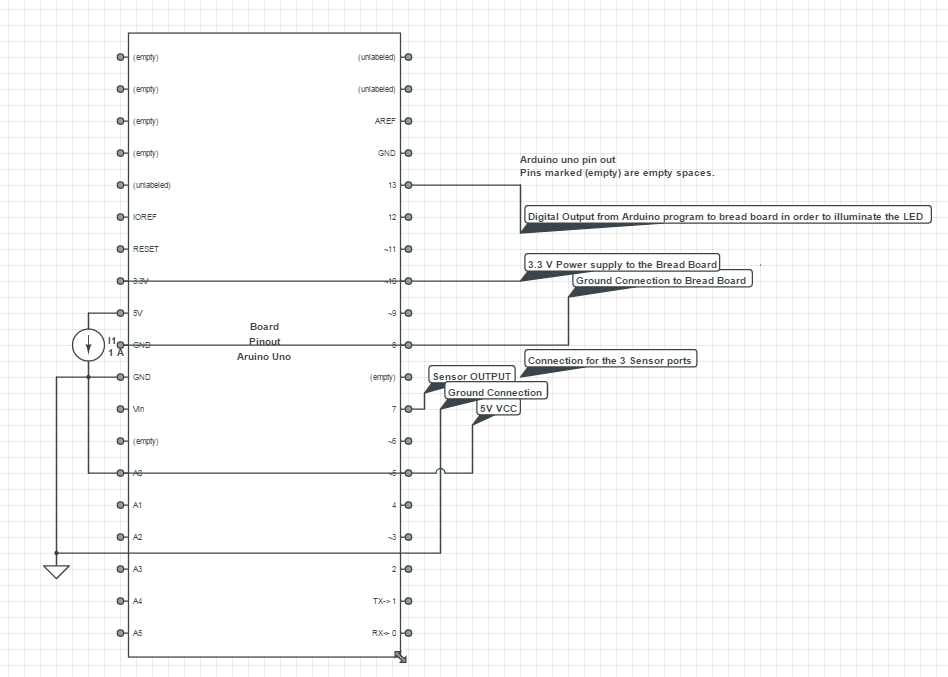带 Arduino 的红外障碍物传感器
2.57/5 (8投票s)
将红外障碍物传感器与 Arduino 集成并检查数字输出!
引言
大家好!又一个有趣的话题可以讨论和分享!将传感器集成到Arduino板上看起来很有趣,当你收到想要的数字输出并进行处理时,感觉很棒。如今,市场上可以买到数百种不同类型的传感器,我们需要尝试并探索如何通过使用这些电子设备来获得更好的用户体验。温度监测传感器、障碍物检测传感器、土壤湿度检测传感器、心率传感器等等。我将尝试使用尽可能多的传感器,并尝试将它们与更复杂的设备集成。在本文中,我将分享关于IR障碍物传感器,顾名思义,它会检测到进入传感器路径的物体或任何障碍物!让我们看看它是如何工作的。
传感器
这就是传感器看起来的样子。我们将看到上述传感器的另一个图示,并讨论该部件的细节。
图示如下
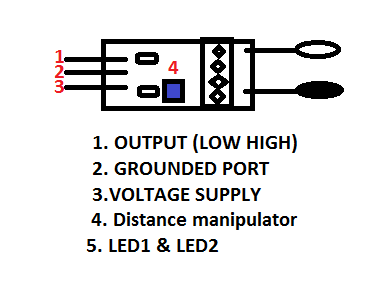
让我们学习并看看传感器有什么。如您所见,数字已标出,我们将讨论解决方法并尝试理解每一个字。第一个是
| 传感器部件 | 函数 |
| 输出 | 传感器中的此端口将数字输出发送到输出单元。在这里,我们在板上有传感器输出端口,标记为 7。 |
| GND | 此端口用于连接到板的接地端口。 |
| VCC | 电压供电端口,在这里我们使用了来自板的 5 V 供电端口。 |
| 距离调节器 | 顺时针 (Clock wise) 移动会增加距离的接近度,反之则会减小。 |
| 电源和障碍物 LED | 前者在供电时亮起,后者在有任何障碍物出现时亮起。 |
电路板如下所示
电路图如下所示
这与我的 Arduino 系列之前的 LED 连接类似。 第一辑
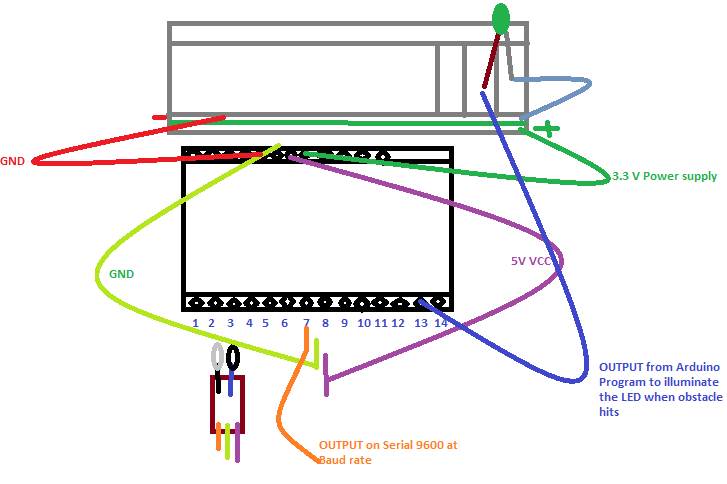
如果以上内容不清楚,请在评论中分享您的疑问。
下图是该图表的更清晰的视图
片段
int LED = 13; // Use the onboard Uno LED
int obstaclePin = 7; // This is our input pin
int hasObstacle = HIGH; // HIGH MEANS NO OBSTACLE
void setup() {
pinMode(LED, OUTPUT);
pinMode(obstaclePin, INPUT);
Serial.begin(9600);
}
void loop() {
hasObstacle = digitalRead(obstaclePin); //Reads the output of the obstacle sensor from the 7th PIN of the Digital section of the arduino
if (hasObstacle == LOW) //LOW means something is ahead, so illuminates the 13th Port connected LED
{
Serial.println("Stop something is ahead!!");
digitalWrite(LED, HIGH);//Illuminates the 13th Port LED
}
else
{
Serial.println("Path is clear");
digitalWrite(LED, LOW);
}
delay(200);
}
流程
当完整的电路完成并且代码设置也完成时。现在,是时候使用 USB 插孔将电路板连接到计算机了。连接到假设的 COM3 端口后,打开Arduino 设置 IDE,在其中完成代码设置,编译代码一次,然后将代码上传到电路板。上传完成后,TX RX led 会快速闪烁。
现在我们已经准备好测试传感器了。为了更好更精确的测试,我们可以将电线(跳线)焊接到传感器上,因为它们的连接引脚不可移动。整个设置都可以焊接。
然后当我们连接时,打开串行端口屏幕,它以每秒 9600 位的速度传输并检查消息,如程序中所写。
根据程序,LED 也会根据障碍物传感器的输出闪烁和发光。
串行屏幕如下所示
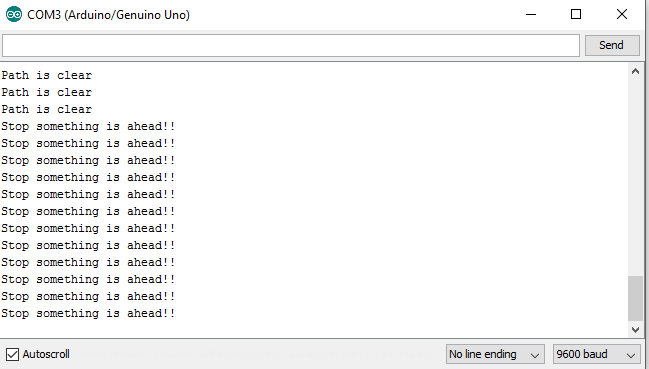
就这样啦!
结论
现在,这都是关于IR障碍物传感器,您可以在eBay或亚马逊上以非常便宜的价格购买它并试用。我们可以将此设置用于我们的汽车并进行检查!在即将到来的系列中,我将分享更多传感器和蓝牙模块与 Arduino 的集成。希望它们会更有趣!请分享您的经验和建议,因为我还在摸索中..:P